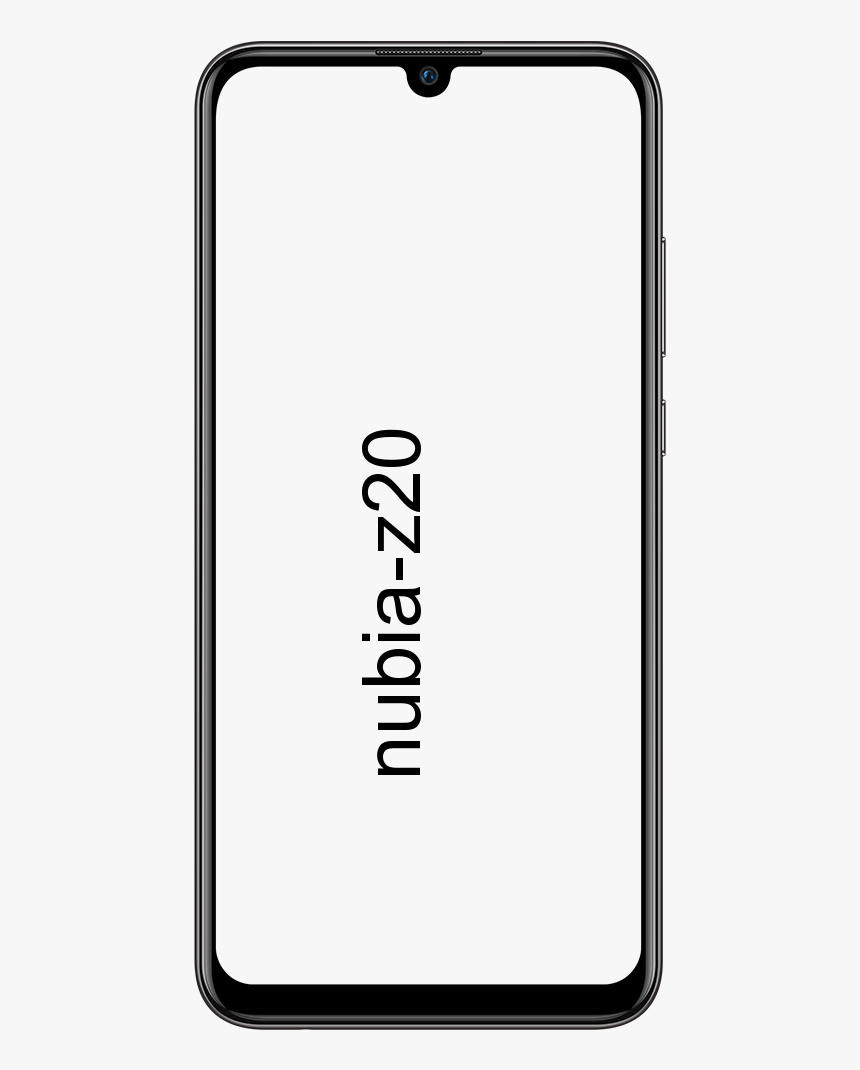Parimad videotöötlusrakendused iPhone 2020 jaoks
Suurepärase iPhone'i videotöötlusprogrammi abil saate tavalistele videoklippidele anda professionaalse eelise, mis muudab nende vahele jätmise võimatuks. Selles artiklis räägime parimatest videotöötlusrakendustest iPhone 2020 jaoks. Alustame!
iPhone'id on suurepärased video salvestamiseks. Viimased saavad 4K videot kiirelt 60 kaadrit sekundis ja stabiliseerivad salvestuse, et vähendada kõige hullemaid värinaid.
gcam oneplus 6t jaoks
See on suurepärane, kuid parimate tulemuste saamiseks vajate ka videotöötlusrakendust. Enamasti võimaldab see ühendada mitu klippi, lisada pealkirju ja efekte, vabaneda soovimatutest lõikudest ja muuta filmimaterjali millekski, mida soovite näidata.
App Store'is on palju iPhone'i videotöötlejaid, alates lihtsatest rakendustest, mis on mõeldud sotsiaalmeedia jagamiseks, kuni tipptasemel rakendusteni. Et saaksite konkreetsete ülesannete jaoks hõlpsasti teha terveid filme ja spetsiaalseid rakendusi. Mõni on odav, teine rõõmsameelne ja mõni on mõlemad. Sõltumata sellest, kas soovite oma sõpru lõbustada või meisterdada, on need rakendused, mida meie arvates peaksite kaaluma. Kui soovite vältida prügikasti ja haarata oma iPhone'i jaoks parimad videotöötlusrakendused. Meil on teile juhend. Meil on valida viisteist rakendust, mis aitavad teil videoid kohandada ja isikupärastada. Alates täispikkade filmide tegemisest kuni järgmise Instagrami postituse täiustamiseni. Need on parimad videotöötlusrakendused aprilliks 2020.
iMovie
Me arvame, et Apple’il iMovie on parim videotöötlusrakendus iPhone'i jaoks tavalistele kasutajatele. See on piisavalt võimas, et anda väga muljetavaldavaid tulemusi, täiesti lihtne algajatele ja ei maksa ka raha.
Nagu kõik iOS-i videotöötlusprogrammid, on see iPhone'is veidi kohmakas, kuid iPadi suuremal ekraanil on see suurepärane. Ja klaviatuuri otseteede kasutamiseks saate veelgi lihtsamaks redigeerimiseks ühendada klaviatuuri.
Nagu arvata võis, integreerub see väga hästi Apple'i teiste rakenduste ja funktsioonidega. Nagu Fotod, iCloud Drive, Mail ja Messages, saate AirPlay kaudu Apple TV-sse voogesitada. 4K videot toetatakse iPhone 6-st üles (ja iPad Air 2-st).
fov mod kukkumine 4
Rakendus on täis häid funktsioone, mis aitavad teil kogu redigeerimisprotsessi vältel muuta lihtsa video hämmastavaks filmiks. Rakendus sisaldab mitmeid suurepäraseid teemasid, palju filtreid, sisseehitatud heliriba, aegluubis videot, lõikamist ja kärpimist, üleminekuid ja palju muud. Kuigi eksperdid ja need, kes on igavesti toimetanud, võivad soovida veel mõnda funktsiooni, on see keskmise iPhone'i videograafi jaoks enam kui piisav.
Rakenduse teine suurepärane omadus on võime luua hingematvaid haagiseid. Haagised on mõnikord üks filmi või video parimatest osadest ja see rakendus tagab, et saate luua suurepäraseid. Seal on 14 treilerimalli, palju erinevaid kohandamisvõimalusi, animeeritud tilgatsoone ja palju muud.
Selle rakenduse disain on ka suur pluss ja üks paljudest suurepärastest asjadest selle kohta. See näeb iPhone'is hämmastav välja ja töötab ka ülihästi. Navigeerimine kogu rakenduses on fantastiline ning kõik on sildistatud ja korraldatud kõigile tuttavatel, kes on iPhone'i varem kasutanud.
Splaiss
Splaiss on GoPro videotöötlus, üks parimatest videotöötlusrakendustest iPhone'ile. Ettevõte maailma parimate tegevuskaamerate taga. Saate oma fotosid ja videoid rakendusse importida, et neid filmiks muuta. Rakenduse tööviis on lihtne: impordite lihtsalt videod, mida soovite muuta, ja märkite video olulised osad (Highlights, nagu rakendus neid kutsub). Seejärel saate videole muusikat lisada. Ja siis klippib rakendus kogu video automaatselt vastavalt teie märgitud esiletõstmistele.
Seejärel saate videole kärpida, efekte ja teksti lisada. Samuti saate muuta üleminekuid kahe esiletõstu vahel. Kui olete muudatustega valmis, saate videot jagada linkidega või otse populaarsete teenuste, näiteks YouTube, Facebook jne. Võite isegi video salvestada oma kaamerarulli. Rakendus on lihtne, kuid samas võimas videotöötlusprogramm, mida peaksite kindlasti oma iPhone'is proovima.
Kokkuvõttes on see rakendus üks parimaid turul nii ekspertidele kui ka neile, kes pole oma elu jooksul videot redigeerinud. See jääb lihtsaks, ohverdamata selle toimetajana võimu. Kuigi sellel võib olla uustulnukate jaoks väike kõver, on see siiski palju lihtsam kui paljud erinevad iPhone'i videotöötlusprogrammid. Ja mis kõige parem, saate seda tasuta proovida (kuna see ei maksa teile midagi, mida selle kasutamine või allalaadimine maksab) ja kui see teile ei meeldi, võite hõlpsalt proovida mõnda teist.
Adobe Premiere Rush
IPhone'i videotöötlusrakendustena on Premiere Rush CC väga hea. Koos nelja video- ja kolme heliribaga ning tavaliselt kasutajasõbraliku liidesega. Kui olete kasutanud Adobe'i iOS-i pildirakendusi, võtate selle kohe kätte.
facebooki kodulehte ei laaditud
Helitööriistad sobivad eriti hästi tasakaalu hoidmiseks, heli vähendamiseks ja heli vaigistamiseks, nii et jutustus on alati selge ja rakendus hõlbustab peamiste sotsiaalmeedia teenuste, nagu Instagram, Facebook ja YouTube, eksportimist. Projektid saavad töölaual avaneda Premiere Pro CC-s, Adobe raskeveokite videorakenduses.
Nagu teiste Adobe iOS-i rakenduste puhul, on ka tasuta pakkumine piiratud: saate eksportida ainult kolm korda. Piiramatu eksportimise ja jagamise avamiseks vajate 9,99 dollarit kuus. See annab teile iPhone'i, iPadi ja töölaua litsentsi koos 100 GB pilvemäluga.
Täieliku ajaskaala ja selliste tööriistade abil nagu automaatne helitugevus, kiiruse reguleerimine ja värvitarvikud, muudab Rush video redigeerimise ülimalt lihtsaks. See on suurepärane ka kõigile, kellel on kodus Premiere Pro, kuna kõiki Rushi projekte saab muudatuste lõpuleviimiseks otse Premiere'i otse importida.
Kahjuks on ainus viis Rushi täieliku potentsiaali kasutamiseks registreeruda mõne Adobe Creative Cloudi paketti. Kuid kui soovite oma redigeerimisvajaduste jaoks Adobe'ist kinni pidada ja te ei soovi tasulise plaani juurde minna. Adobe Spark on veel üks iOS-i videotöötlusrakendus, mis on täiesti tasuta.
Magisto
Magisto on iPhone'i jaoks väga lihtne videotöötlusrakendus. Selle rakenduse abil ei saa te videole funktsioone, näiteks teksti ülekatete, kallutusnuppude lisamist jne. Kuid selle võlu kehtib ka selles lihtsus . Rakenduses saate importida oma fotosid ja videoid ning vali teema video jaoks. On olemas teemade arv saadaval, näiteks tants, paljude teiste seas. Kui olete selle teinud, saate võimaluse lisada muusikat video juurde. Nagu ka valikud, kuidas otsustada, kui kaua videot soovite.
Sel hetkel saate videole isegi pealkirja lisada. Kui olete lõpetanud, hakkab rakendus automaatselt videot tegema ja saadab selle lõpetamisel teate. Teil pole video üle mingit täiendavat kontrolli. Kuid seda võib teil mõnikord vaja minna.
kaamera on reserveeritud teise rakenduse aknad 10
Põhifunktsioonid on tasuta; 6,99 dollarit / 6,99 naela kuus saate premium-versiooni koos pikemate filmide toega. Kuid kui soovite stseene redigeerida ja järjestada, vajate professionaalset paketti tohutu 29,99 dollarit / 29,99 naela kuus. Kui maksate aastas, langeb see 89,99 dollarile / 89,99 naelsterlingile.
Filmitegija Pro
Kui te ei soovi lahendada midagi vähem kui profitasemel videotöötlustööriistad, soovitaksin teil teha pilt Filmitegija Pro . Rakendus on funktsiooniderikas ja sellega kaasneb a hulk professionaalselt valmistatud filtreid ja mõju et saaksite oma pilgule silmapilkselt õige ilme anda. Lisaks kvaliteetsetele filtritele särab Filmmaker Pro ka kohandamises väga hästi. Seega, kui eelistate oma tööriistu soovitud täpsuse jaoks täpsustada, võib see oma ülesande täita.
Teine mainimist väärt funktsioon on see, et sellel on kindel raamatukogu paljudest heliradadest ja heliefektidest . See võib videole üllatuselementide lisamisel väga kasulik olla. Lisaks pakub see ka heliradade kohandamiseks hõlpsasti kasutatavaid tööriistu. Kuid see, mis mind Filmmaker Pro poole kõige rohkem köitis, on pidevalt kasvav kollektsioon stiilsed fondid ja sildid . Kuna neil on ülioluline roll video saamisel võrgukasutajate seas.
Filmmaker Pro suudab ka videoid filmida, kuid mitte tasuta versioonis; Nagu paljud sellised rakendused, nõuab kõigi funktsioonide komplekt rakendusesiseseid oste. Avamine eemaldab vesimärgid, mille tasuta versioon videole paneb, ja saate valida kuu- ja aastatellimuste vahel. Nagu iMovie, toetab see 4K videot enamikes iPhone'is ja iPadides (iPhone 4K tugi algab iPhone SE-st).
Luma fusion
Mis puutub iPhone'i videotöötlusse, siis pole ükski teine rakendus isegi pakitud funktsioonikomplekti lähedal LumaFusion . See on ainus otse makstud rakendus selles loendis ja see väärib iga senti. Rakendus on mitte ainult YouTube'i kasutajad, vaid isegi mobiilsed ajakirjanikud ja professionaalsed videotootjad kes ei taha kanda rasket kaameravarustust ja redigeerimisplatvormi seal, kus nad käivad.
LumaFusioni üks ainulaadseid müügiargumente on selle kasutajaliides. Rakendus näeb välja tõesti puhas, ilma reklaamide või tüütute hüpikuteta, mis teie kasutuskogemust takistavad. Mis mulle LumaFusionis kõige rohkem meeldib, on see. See võimaldab kasutajatel mitte ainult videoid redigeerida maastikurežiimis, vaid ka portreerežiimis. Vähe sellest, kuid saate hõlpsalt kahe režiimi vahel ilma luksumiseta vahetada. See on rakendusena kasulik toetab erinevaid video kuvasuhteid. Sinna hulka kuuluvad maastik, portree, ruut, film, ja palju muud.
Funktsioonidest rääkides toetab LumaFusion kuni 6 video- ja helirada fotode, videote, heli, pealkirjade ja graafika jaoks koos täiendava 6 heliraja jutustuse, muusika ja heliefektidega. Samuti saate magnetilise ajaskaala, mis hõlbustab klippidega manipuleerimist pärast nende importimist . Efekte saab kihistada kümneid üleminekuid ja efekte. Lõpuks on sellega kaasas ka kümneid autoritasuta muusikat, heliefekte ja muud. Kui vajate oma iPhone'i jaoks tõesti professionaalse kvaliteediga videotöötlusrakendust, peaksite kindlasti ostma LumaFusioni.
Järeldus
Hästi, see oli kõik inimesed! Loodan, et teile meeldivad see iPhone'i videotöötlusrakenduste artikkel ja leiate, et see on teile kasulik. Andke meile selle kohta tagasisidet. Ka siis, kui teil on selle artikliga seotud täiendavaid päringuid. Seejärel andke meile sellest teada allpool olevast kommentaaride jaotisest. Võtame varsti teiega ühendust.
Head päeva!
keelake lõpmatu kerimiskroom